|
 De installatie van EPSON Scan ongedaan maken De installatie van EPSON Scan ongedaan maken
 EPSON Creativity Suite verwijderen EPSON Creativity Suite verwijderen
 De online-gebruikershandleiding verwijderen De online-gebruikershandleiding verwijderen
Sommige problemen kunnen worden opgelost door de scansoftware te verwijderen en opnieuw te installeren. Dit kan ook nodig zijn na een upgrade van uw besturingssysteem.
De installatie van EPSON Scan ongedaan maken
Verwijder EPSON Scan aan de hand van de instructies in het gedeelte voor uw besturingssysteem.
EPSON Scan verwijderen bij gebruik van Windows
 |
Opmerking: |
 |
Zet de scanner uit met de aan-uitknop  . .
|
 |
Trek de USB-kabel van de scanner uit de computer.
|
 |
Open het Configuratiescherm (Control Panel) van Windows en dubbelklik op het pictogram Software (Add or Remove Programs in Windows XP en Add/Remove Programs in Windows Me, 98 en 2000).
|

 |
Klik op EPSON Scan in de lijst met geïnstalleerde programma's en klik vervolgens op Wijzigen/Verwijderen (Change/Remove) (Windows XP en 2000) of Toevoegen/Verwijderen (Add/Remove) (Windows Me en 98).
|
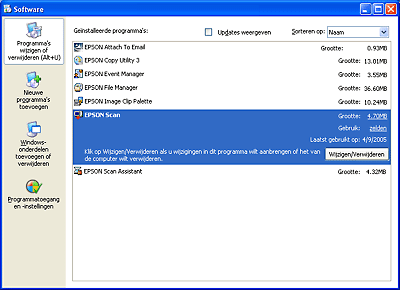
 |
Klik op Ja wanneer u om bevestiging wordt gevraagd.
|
 |
Volg de instructies op het scherm om EPSON Scan te verwijderen.
|
In bepaalde gevallen wordt u gevraagd de computer opnieuw te starten. Als dit gebeurt, selecteer dan Ja, ik wil mijn computer nu opnieuw opstarten (Yes, I want to restart my computer now) en klik op Voltooien (Finish).
EPSON Creativity Suite verwijderen
Verwijder EPSON Creativity Suite aan de hand van de instructies in het gedeelte voor uw besturingssysteem.
EPSON Creativity Suite verwijderen bij gebruik van Windows
 |
Opmerking: |
 |
Open het Configuratiescherm (Control Panel) van Windows en dubbelklik op het pictogram Software (Add or Remove Programs in Windows XP en Add/Remove Programs in Windows Me, 98 en 2000).
|

 |
Klik op EPSON Attach to Email in de lijst met geïnstalleerde programma's en klik vervolgens op Wijzigen/Verwijderen (Change/Remove) (Windows XP en 2000) of Toevoegen/Verwijderen (Add/Remove) (Windows Me en 98).
|
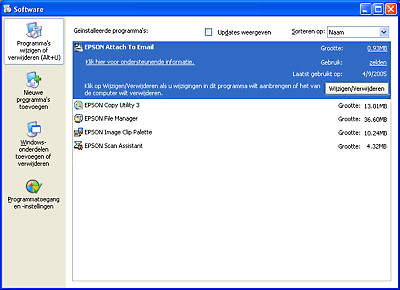
 |
Klik op Ja wanneer u om bevestiging wordt gevraagd.
|
 |
Volg de instructies op het scherm om EPSON Attach to Email te verwijderen.
|
 |
Voer stap 2 t/m 4 opnieuw uit voor elk van de onderstaande programma's waaruit EPSON Creativity Suite is samengesteld:
|
 |  |
Opmerking: |
 |  |
|
Het is mogelijk dat u nog meer programma's kunt gebruiken. Dit hangt af van de software die op uw computer is geïnstalleerd.
|
|
 |
In bepaalde gevallen wordt u gevraagd de computer opnieuw te starten. Als dit gebeurt, selecteer dan Ja, ik wil mijn computer nu opnieuw opstarten (Yes, I want to restart my computer now) en klik op Voltooien (Finish).
|
De online-gebruikershandleiding verwijderen
Verwijder deze online-Gebruikershandleiding aan de hand van de instructies in het gedeelte voor uw besturingssysteem.
De online-gebruikershandleiding verwijderen bij gebruik van Windows
 |
Opmerking: |
 |
|
Om software te kunnen verwijderen onder Windows XP of 2000 moet u zijn aangemeld als gebruiker met beheerdersrechten (Windows XP) of als gebruiker uit de groep Administrators (Windows 2000).
|
|
 |
Zet de scanner uit met de aan-uitknop  . .
|
 |
Trek de USB-kabel van de scanner uit de computer.
|
 |
Open het Configuratiescherm (Control Panel) van Windows en dubbelklik op het pictogram Software (Add or Remove Programs in Windows XP en Add/Remove Programs in Windows Me, 98 en 2000).
|

 |
Klik op ESDX3800 Gebruikershandleiding in de lijst met geïnstalleerde programma's en klik vervolgens op Wijzigen/Verwijderen (Change/Remove) (Windows XP en 2000) of Toevoegen/Verwijderen (Add/Remove) (Windows Me en 98).
|
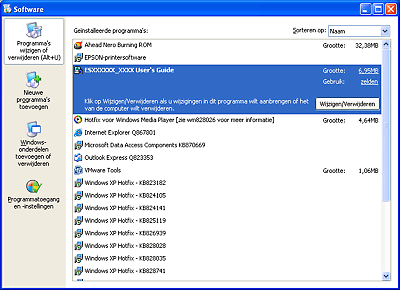
 |
Klik op Ja wanneer u om bevestiging wordt gevraagd.
|
 |
Volg op het scherm de instructies voor het verwijderen van de Gebruikershandleiding.
|
| 


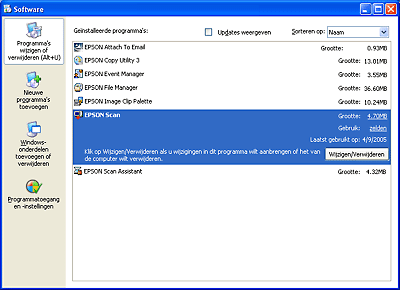

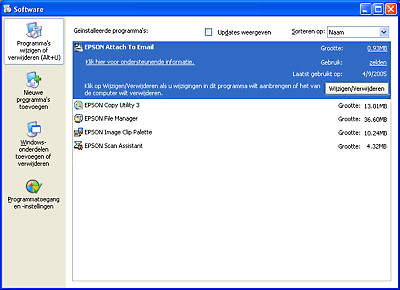

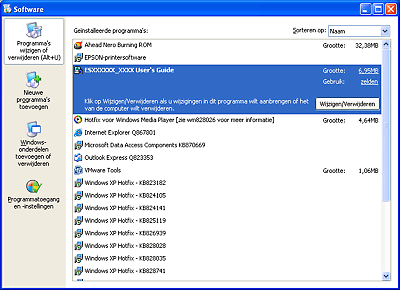




 De installatie van EPSON Scan ongedaan maken
De installatie van EPSON Scan ongedaan maken

 .
.




 Boven
Boven